CSS三角形消息气泡:clip-path与伪元素技巧
时间:2025-08-06 12:21:45 356浏览 收藏
怎么入门文章编程?需要学习哪些知识点?这是新手们刚接触编程时常见的问题;下面golang学习网就来给大家整理分享一些知识点,希望能够给初学者一些帮助。本篇文章就来介绍《CSS实现三角形消息气泡:clip-path与伪元素组合应用》,涉及到,有需要的可以收藏一下
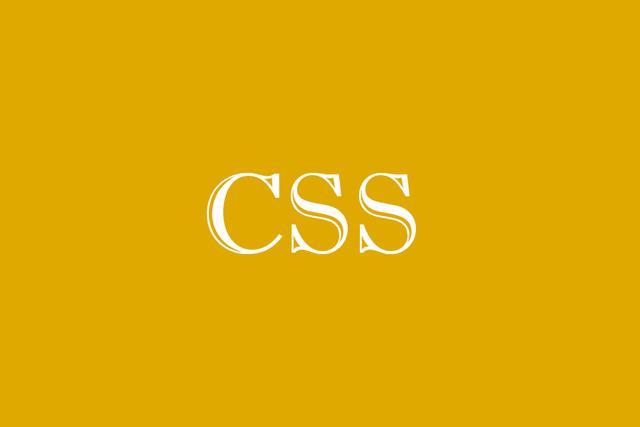
想用CSS做个带小尖尖的消息气泡?这事儿其实不复杂,我们通常会请出伪元素(::before或::after)来当那个“尖儿”,然后用clip-path这把“剪刀”给它剪出个三角形。当然,老派的边框法也能搞定,但clip-path在灵活性上简直是降维打击。核心就是:一个容器,一个伪元素,加上巧妙的定位和形状定义。
要实现这个效果,我们先得有个消息框,然后给它配个“小尾巴”。
<div class="message-bubble"> 你好,这是一个带小尖尖的消息气泡! </div>
.message-bubble {
position: relative; /* 确保伪元素能基于它定位 */
background-color: #e0e0e0;
padding: 15px 20px;
border-radius: 8px;
max-width: 300px;
font-family: sans-serif;
line-height: 1.6;
color: #333;
box-shadow: 0 2px 5px rgba(0,0,0,0.1); /* 加点立体感 */
}
.message-bubble::after {
content: ''; /* 伪元素内容不能为空 */
position: absolute;
bottom: -10px; /* 尖角伸出气泡底部 */
left: 20px; /* 尖角相对于气泡左侧的距离 */
width: 20px; /* 三角形实际宽度 */
height: 10px; /* 三角形实际高度 */
background-color: #e0e0e0; /* 和气泡背景色一致 */
/* 使用clip-path创建三角形,这里是一个向上指的三角形 */
clip-path: polygon(0% 100%, 50% 0%, 100% 100%);
/* 如果需要向下指的尖角,可以调整clip-path坐标或使用transform: rotate(180deg); */
}这里我故意把clip-path写成向上指的,然后通过bottom: -10px;和left: 20px;定位,这样它看起来就像是从气泡底部左侧伸出来。如果你想要尖角在右边,调整left或right就行。当然,如果想让它向下指,clip-path的坐标得改,或者直接用transform: rotate(180deg)来翻转。
clip-path与传统边框法,哪个更适合我?
这个问题,我个人倾向于clip-path。想想看,传统的边框法,你需要创建四个边框,然后把其中三个颜色设为透明,只留下一个有颜色的边框来形成三角形。这听起来就有点绕,而且一旦涉及到非等腰三角形或者需要更精确的形状,边框法会变得异常复杂,甚至有点“玄学”。比如,你想要一个钝角或锐角更明显的尖角,边框法就很难精准控制了。
而clip-path呢?它就像一把数字剪刀,你直接给它提供一个多边形的顶点坐标,它就能精准地帮你“剪”出来。对于三角形,你只需要三个点的坐标,直观又灵活。比如,polygon(0 0, 100% 0, 50% 100%)就能轻松得到一个向下指的等腰三角形。它的缺点可能在于,如果你还在支持IE11这种老掉牙的浏览器,那clip-path可能就不是你的首选了。但话说回来,现在前端开发,谁还天天跟IE11较劲呢?现代浏览器对clip-path的支持已经相当完善了。所以,如果项目允许,我强烈推荐clip-path,代码干净,思路清晰,未来维护起来也省心。
如何实现不同方向的三角形气泡?
实现不同方向的三角形气泡,核心在于两点:一是调整clip-path的polygon坐标来改变三角形本身的指向,二是调整伪元素的position属性(top, right, bottom, left)来决定它从气泡的哪个边伸出来。
举个例子,如果我们要一个从气泡右侧中间伸出的尖角:
.message-bubble.right-tip::after {
/* 三角形指向右边 */
clip-path: polygon(0% 0%, 100% 50%, 0% 100%); /* 这是一个向右指的三角形 */
right: -10px; /* 从气泡右侧伸出 */
top: 50%; /* 垂直居中 */
transform: translateY(-50%); /* 精确垂直居中 */
width: 10px; /* 三角形宽度 */
height: 20px; /* 三角形高度 */
background-color: #e0e0e0; /* 保持颜色一致 */
}你会发现,我把width和height互换了,因为现在三角形是横向的。top: 50%; transform: translateY(-50%);是垂直居中的经典套路,用在这里非常方便。
同样的道理,如果你想让尖角在左侧,就把right改成left,clip-path的坐标也相应调整成polygon(100% 0%, 0% 50%, 100% 100%)。要是想在顶部,那就把bottom改成top,clip-path改成polygon(0% 100%, 50% 0%, 100% 100%)(一个向下指的三角形,但因为在顶部,所以看起来是向上指的)。这里面没有一成不变的公式,更多的是对clip-path坐标系和伪元素定位的理解。多试几次,自然就找到感觉了。
考虑响应式设计和可访问性时,气泡样式有哪些注意事项?
在实际项目中,光能把气泡做出来还不够,得考虑它在不同设备上的表现,以及对所有用户的友好程度。
响应式设计:
首先,气泡的max-width最好用百分比或者vw单位,这样它在小屏幕上就不会撑破布局。比如max-width: 90vw;或者max-width: calc(100% - 40px);。其次,字体大小和内边距(padding)推荐使用em或rem单位,它们会根据根字体大小或父元素字体大小进行缩放,这样整体视觉比例会更协调。至于三角形的尺寸,通常我会给它一个固定的px值,因为尖角本身不需要随着气泡大小大幅度变化,它只是一个装饰性的细节。但如果你的设计稿要求尖角也按比例缩放,那也可以尝试用em或rem,只是定位时可能需要更精细的调整。最后,别忘了媒体查询(@media),在小屏幕上,你可能需要调整气泡的左右边距,或者让尖角的位置稍微挪动一下,以避免它被屏幕边缘切掉。
可访问性: 气泡本身作为消息展示,通常不需要特别复杂的ARIA属性。但有几点还是值得注意:
- 语义化: 确保气泡内的文本内容是可读的。如果气泡是作为某种提示或工具提示出现,考虑使用
role="tooltip"和aria-describedby来关联被提示的元素。但对于常规聊天气泡,一个简单的div或p就足够了。 - 颜色对比度: 这是最容易被忽视但又非常重要的一点。气泡的背景色和文字颜色必须有足够的对比度,确保视力受损的用户也能清晰阅读。可以使用在线工具检查WCAG AA或AAA标准。
- 焦点管理: 如果气泡是可交互的(比如点击气泡会展开更多内容),确保它能通过键盘Tab键聚焦,并且在聚焦时有清晰的视觉指示。
- 内容顺序: 确保屏幕阅读器能按照逻辑顺序读取气泡内的内容。CSS的
order属性虽然可以改变视觉顺序,但不会改变DOM顺序,这在可访问性上是个陷阱,要避免滥用。
总的来说,三角形气泡虽然是个小细节,但在设计和实现时,多考虑一点点,就能让你的产品体验更上一层楼。
理论要掌握,实操不能落!以上关于《CSS三角形消息气泡:clip-path与伪元素技巧》的详细介绍,大家都掌握了吧!如果想要继续提升自己的能力,那么就来关注golang学习网公众号吧!
-
502 收藏
-
501 收藏
-
501 收藏
-
501 收藏
-
501 收藏
-
220 收藏
-
102 收藏
-
420 收藏
-
498 收藏
-
278 收藏
-
156 收藏
-
225 收藏
-
250 收藏
-
446 收藏
-
228 收藏
-
360 收藏
-
165 收藏
-

- 前端进阶之JavaScript设计模式
- 设计模式是开发人员在软件开发过程中面临一般问题时的解决方案,代表了最佳的实践。本课程的主打内容包括JS常见设计模式以及具体应用场景,打造一站式知识长龙服务,适合有JS基础的同学学习。
- 立即学习 543次学习
-

- GO语言核心编程课程
- 本课程采用真实案例,全面具体可落地,从理论到实践,一步一步将GO核心编程技术、编程思想、底层实现融会贯通,使学习者贴近时代脉搏,做IT互联网时代的弄潮儿。
- 立即学习 516次学习
-

- 简单聊聊mysql8与网络通信
- 如有问题加微信:Le-studyg;在课程中,我们将首先介绍MySQL8的新特性,包括性能优化、安全增强、新数据类型等,帮助学生快速熟悉MySQL8的最新功能。接着,我们将深入解析MySQL的网络通信机制,包括协议、连接管理、数据传输等,让
- 立即学习 500次学习
-

- JavaScript正则表达式基础与实战
- 在任何一门编程语言中,正则表达式,都是一项重要的知识,它提供了高效的字符串匹配与捕获机制,可以极大的简化程序设计。
- 立即学习 487次学习
-

- 从零制作响应式网站—Grid布局
- 本系列教程将展示从零制作一个假想的网络科技公司官网,分为导航,轮播,关于我们,成功案例,服务流程,团队介绍,数据部分,公司动态,底部信息等内容区块。网站整体采用CSSGrid布局,支持响应式,有流畅过渡和展现动画。
- 立即学习 485次学习
